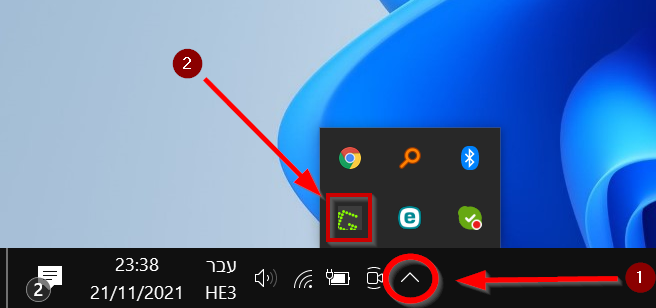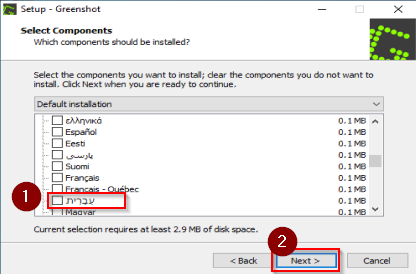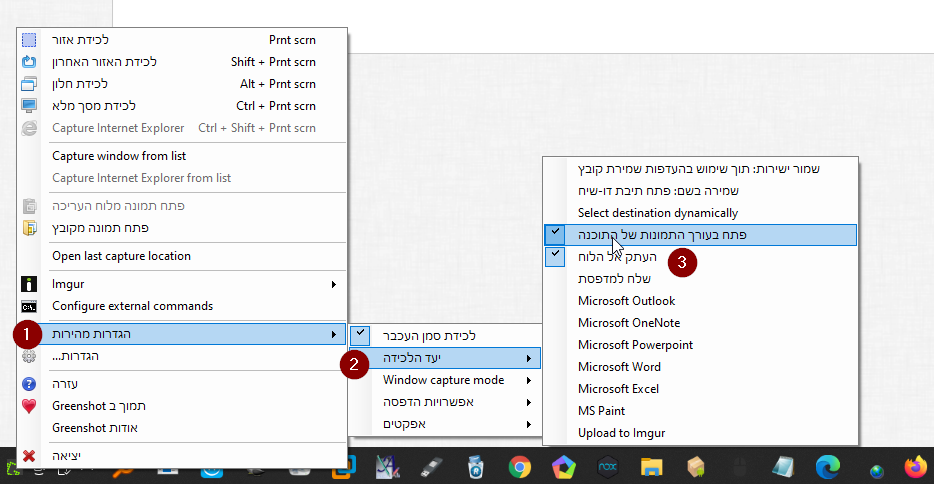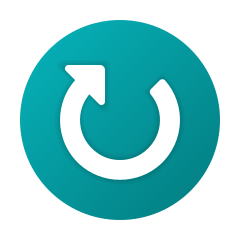MadrichimTipשימו לב! החל מגרסה 17 Pro אין צורך במדריך זה כיוון שיש TPM וירטואלי באופן אוטומטי, וניתן פשוט להתקין וינדוס כרגיל. מדריך זה נצרך רק לגרסאות ישנות יותר של VMware או לגרסה החינמית שלה.
כדי לצפות במדריך, לחצו על הספוילר הבא:
MadrichimTipלווינדוס 11 יש מספר דרישות בסיס שאינן קיימות בווינדוס 10, כגון שבב TPM מגרסה 2 ומעלה, אתחול מאובטח, ועוד.
אלא שגם אם המחשב שלכם עומד בדרישות, אם תנסו להתקין על מכונה וירטואלית, ההתקנה תיכשל. לכן בא המדריך הזה לפרט את השלבים הנצרכים כדי לאפשר התקנת ווינדוס 11 על מכונה וירטואלית VMware Workstation Pro, אותה תוכלו להוריד מכאן.
ראשית כל יש לטעון את קובץ ה-ISO של ה-Windows 11, כמו בהתקנת ווינדוס 10.
שימו לב, אם אתם רוצים לאחר ההתקנה להוסיף ממשק WSA, עליכם להקצות למכונה לפחות 8 ג'יגה של זיכרון ראם.
לאחר טעינת קובץ ה-ISO, יש לבצע מספר שלבים לפני שתפעילו את המכונה ותתחילו בהתקנת הווינדוס 11.
כניסה להגדרות המכונה: (מסומן בצהוב)
[image: mt7f3swpjdtuak27bfzz.png]
ביצוע הצפנה למכונה:
[image: xauem73olvxlxhdcfujq.png]
1 - קטגוריית ההגדרות שלהן נזדקק כרגע.
2 - הלשונית של ההצפנה.
3 הגדרת סיסמה להצפנה (ניתן להגדיר כל סיסמה, אפילו ספרה אחת בלבד, שימו לב שבכל פתיחה של המכונה תצטרכו להכניס את הסיסמה שתבחרו).
ככה תיראה החלונית שבה מכניסים את הסיסמה (הכניסו את הסיסמה שבחרתם בריבוע שמסומן בצהוב, הכניסו אותה שוב בריבוע שמסומן בירוק, ואז לחצו אישור בריבוע שמסומן באדום):
[image: htjoxkk4pfjkitbl5u72.png]
לאחר שתכניסו סיסמה ותלחצו על הצפנה, תראו את סרגל ההתקדמות מופיע בזמן שתהליך ההצפנה מתבצע:
[image: idulu2exfstf818gwk9x.png]
לאחר השלמת ההצפנה, תראו שטופס הגדרות בקרת הגישה השתנה. כעת הוא אמור להראות "המכונה הוירטואלית הזו מוצפנת":
[image: nqeatphskw2jdmrj278g.png]
הוספת רכיב TPM למכונה הוירטואלית:
כנסו ללשונית השמאלית בהגדרות המכונה, ופעלו לפי המסומן בתמונה:
[image: neukzm7p22x3dk2npyg1.png]
כך זה ייראה לאחר הוספת רכיב ה-TPM:
[image: kthzzeoqokfzt2hoo1zs.png]
הפעלת Secure Boot ("אתחול בטוח"):
נעבור חזרה ללשונית הימנית של האפשרויות ונבחר בשורה האחרונה. לאחר מכן נראה את סוג הקושחה. נודא שהמכונה על מצב UEFI ולאחר מכן נודא ש"אפשר אתחול מאובטח" מופעל:
[image: h0p7cyhsollhrqdz1of5.png]
לאחר השלמת שלבים אלו, נפעיל את המכונה, ונתקין את הווינדוס 11.
MadrichimTipשימו לב: לפעמים ההתקנה לא עולה, ומוצגת שגיאה באנגלית של "Time Out", הפתרון לכך הוא ללחוץ עם העכבר בתוך חלונית המכונה וללחוץ על אנטר, מייד כשההתקנה עולה.
קרדיט על הבסיס והתמונות לכאן, וכן לכאן.